Win10系統更新KB3122947出現錯誤代碼0x80070643怎么辦?
最近有Win10系統用戶反映,在更新系統的時候出現提示“適用于基于x64系統的Windows10版本 1511更新(KB3122947)錯誤-0x80070643”,導致系統更新失敗。那么,Win10系統更新KB3122947出現錯誤代碼0x80070643怎么辦呢?下面,我們一起往下看看。
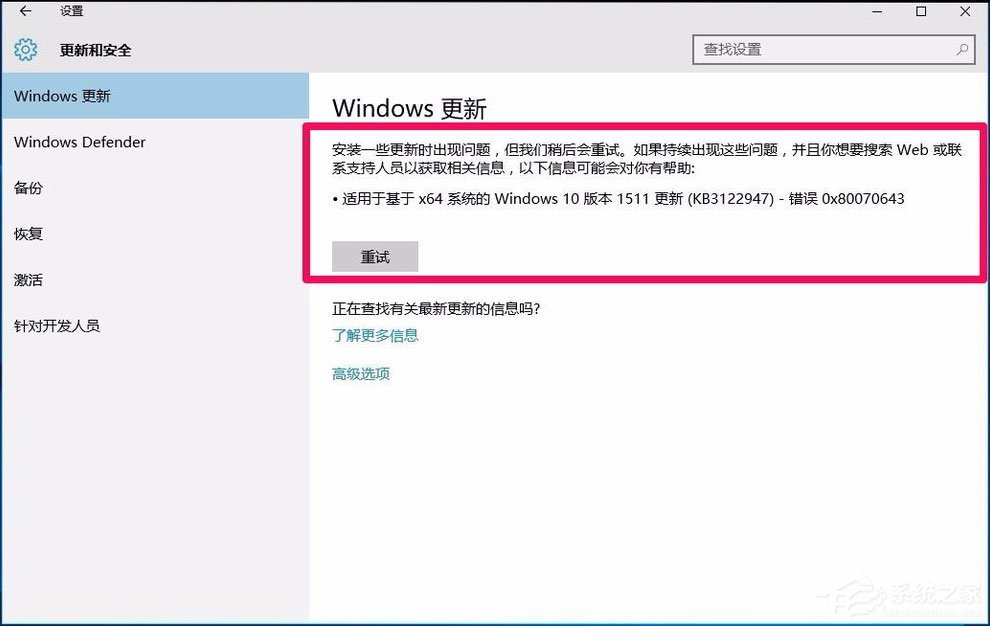
方法/步驟
1、右鍵點擊系統桌面左下角的【開始】,在開始菜單中點擊命令提示符(管理員);
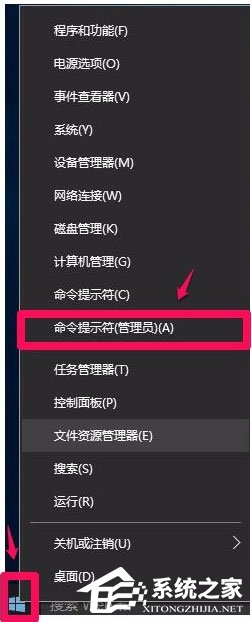
2、復制:dism /online /add-package /packagepath:C:WindowsSoftwareDistributionDownloadc4a1b8896ce9fbfea96c1ee6890d52a5windows10.0-kb3122947-x64.cab,在打開的管理員命令提示符窗口,右鍵點擊,dism /online /add-package /packagepath:C:WindowsSoftwareDistributionDownloadc4a1b8896ce9fbfea96c1ee6890d52a5windows10.0-kb3122947-x64.cab命令便粘貼到了管理員命令提示符窗口中;
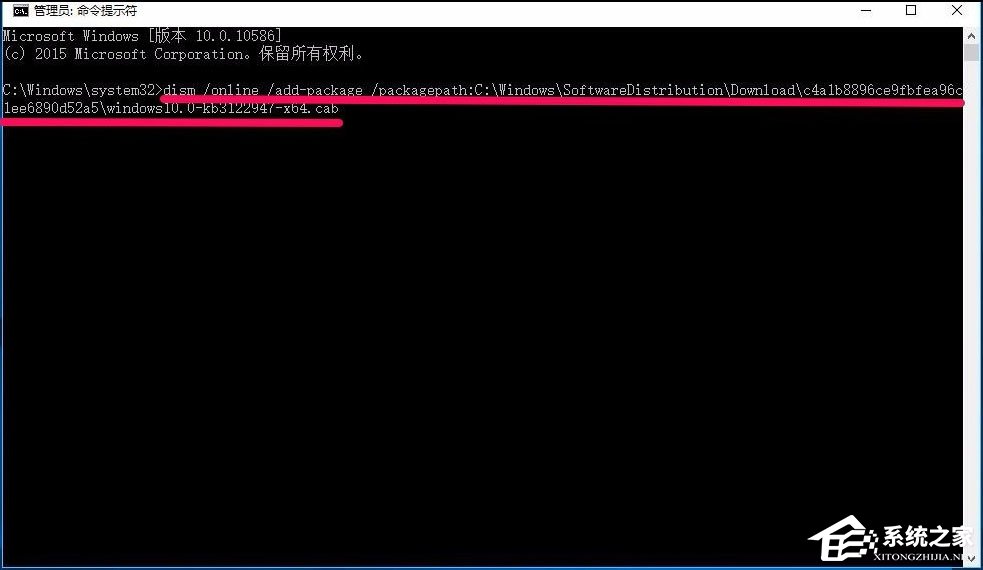
3、把dism /online /add-package /packagepath:C:WindowsSoftwareDistributionDownloadc4a1b8896ce9fbfea96c1ee6890d52a5windows10.0-kb3122947-x64.cab命令粘貼到管理員命令提示符窗口后,回車,等待操作完成;
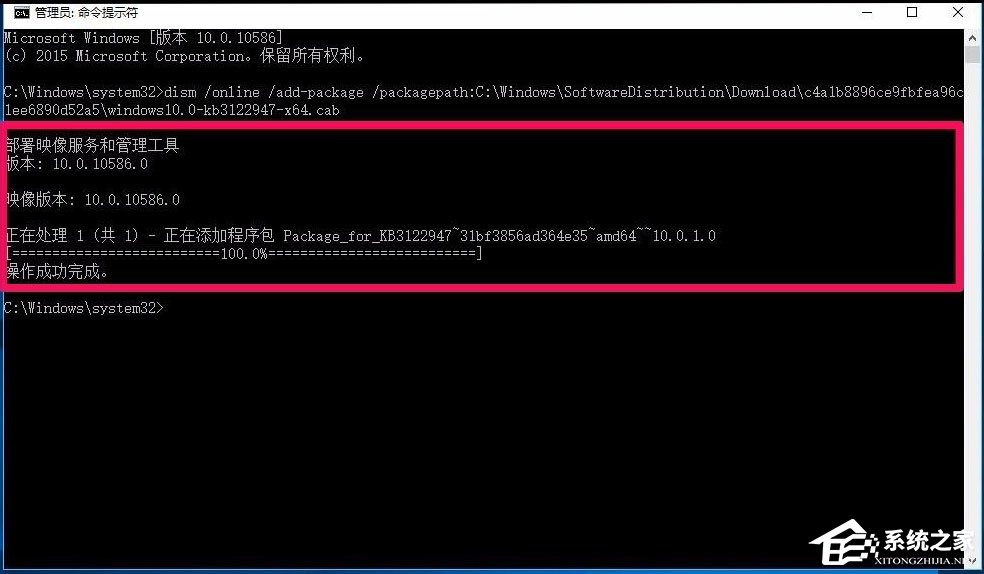
4、在系統桌面,我們左鍵點擊右下角的【通知】圖標;

5、在打開的操作中心窗口,再左鍵點擊【所有設置】;
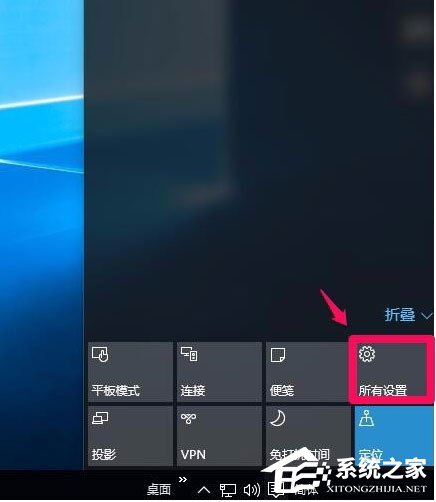
6、在系統設置窗口,左鍵點擊【更新和安全】;
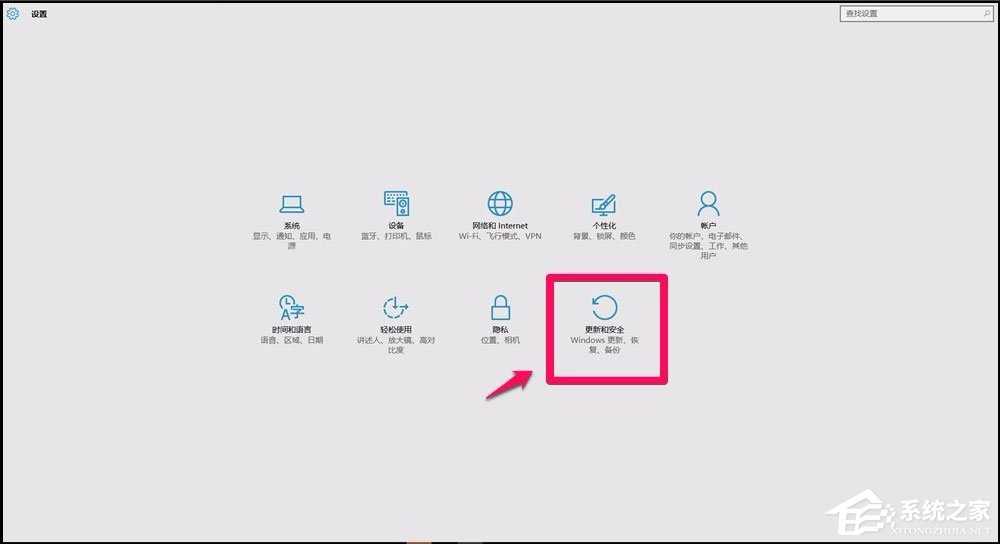
7、在Windows更新窗口,有個【重試】,左鍵點擊重試;
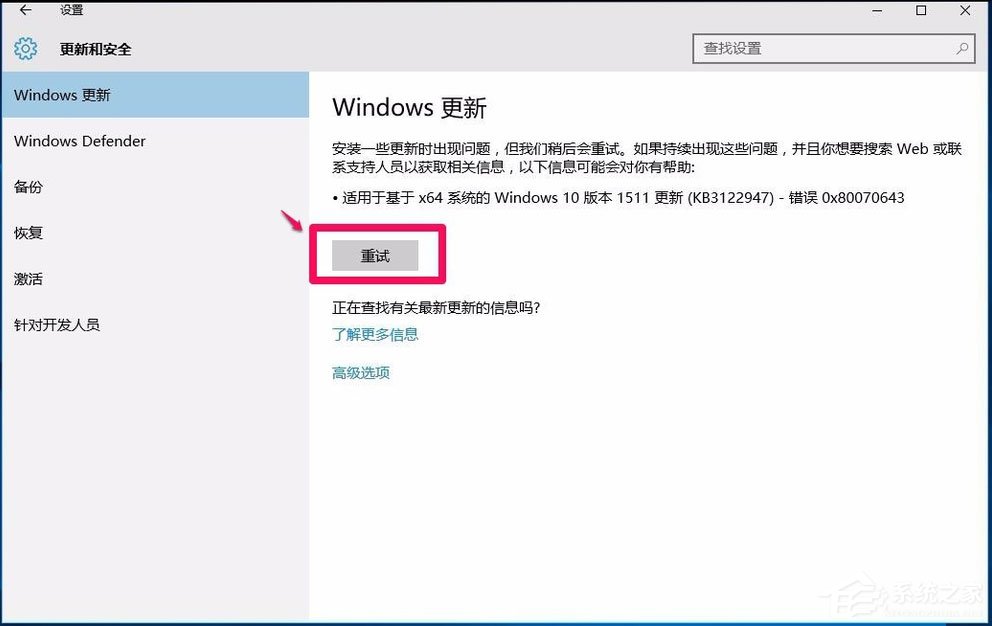
8、Windows10系統成功更新KB3122947程序。
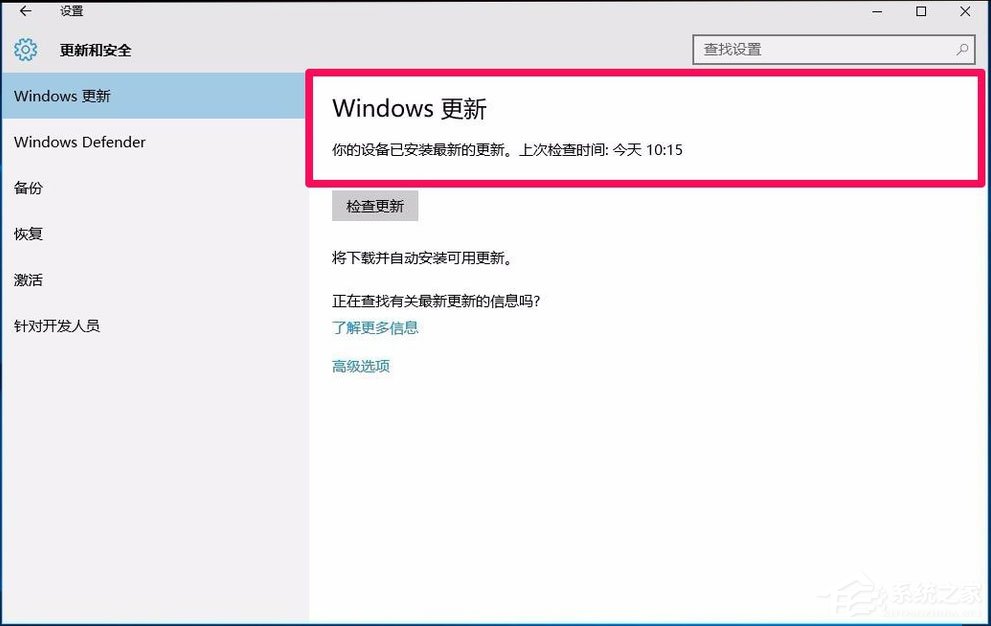
以上就是Win10系統更新KB3122947出現錯誤代碼0x80070643的解決方法,按照以上方法進行操作,相信就能正常更新系統了。
相關文章:
1. UOS系統怎么滾動截圖? UOS滾動截圖的使用方法2. Win10服務項哪些能禁用?3. Win10系統麥克風沒聲音怎么設置?4. Debian11中thunar文件管理器在哪? Debian11打開thunar文件管理器的技巧5. 統信uos系統怎么管理打印界面和打印隊列?6. 如何立即獲取Windows10 21H1更新?獲取Windows10 21H1更新方法分享7. 聯想ThinkPad E420 1141A49筆記本U盤如何安裝win10系統 安裝win10系統方法介紹8. Win11怎么提高開機速度?Win11提高開機速度設置方法9. Win10系統怎么把字體改成蘋果字體?10. Debian11怎么結束進程? Debian殺死進程的技巧

 網公網安備
網公網安備